使用CAD繪制圖形填充時(shí),可能會(huì)發(fā)現(xiàn)圖形填充好了,文字以及標(biāo)注也同時(shí)被覆蓋了,如果需要把被覆蓋的標(biāo)注與文字顯示出來,可以怎么操作呢,具體解決方法如下:
點(diǎn)擊繪圖區(qū)上面工具欄【工具】——【繪圖次序】——【后置】,把填充繪圖的順序后置,也可以點(diǎn)擊標(biāo)注以及文字使其前置,這樣填充后是不會(huì)被覆蓋的:
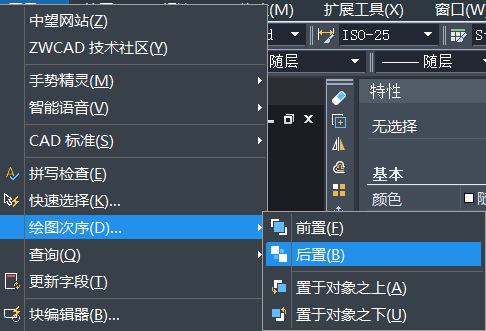
但是有時(shí)大家會(huì)看到填充的圖案太過密集時(shí),標(biāo)注和文字前置還是存在看不清的情況,會(huì)感覺是被覆蓋了。所以在填充時(shí)就需要把標(biāo)注及文字排除在外。輸入快捷鍵命令H在【填充】中選中孤島監(jiān)測(cè),點(diǎn)擊外部填充,這樣操作完成后CAD便會(huì)監(jiān)測(cè)到標(biāo)注及文字的存在,填充時(shí)就不會(huì)覆蓋了:
![]()
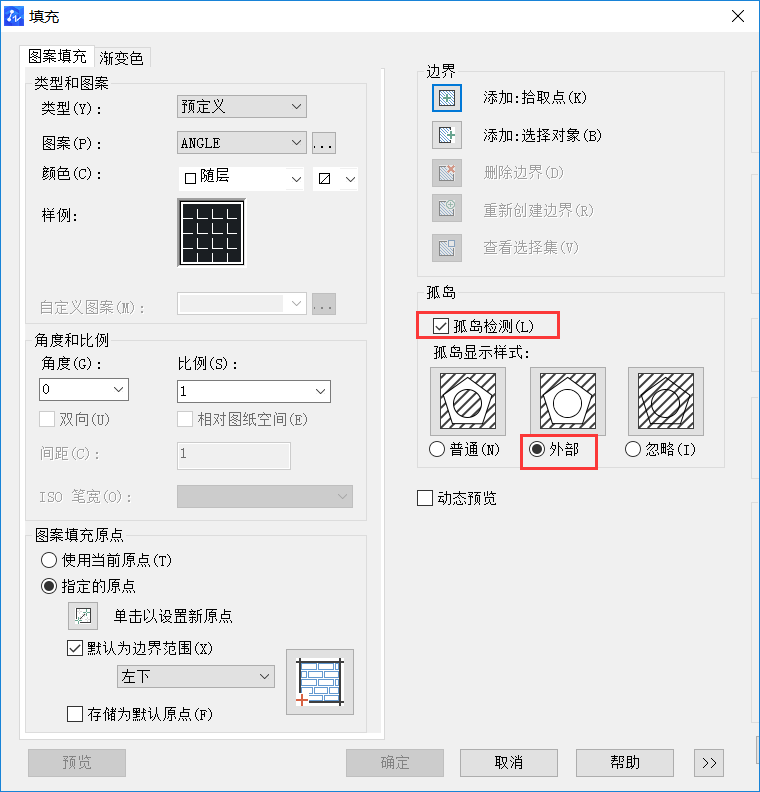
推薦閱讀:正版CAD
推薦閱讀:CAD下載
·中望CAx一體化技術(shù)研討會(huì):助力四川工業(yè),加速數(shù)字化轉(zhuǎn)型2024-09-20
·中望與江蘇省院達(dá)成戰(zhàn)略合作:以國(guó)產(chǎn)化方案助力建筑設(shè)計(jì)行業(yè)數(shù)字化升級(jí)2024-09-20
·中望在寧波舉辦CAx一體化技術(shù)研討會(huì),助推浙江工業(yè)可持續(xù)創(chuàng)新2024-08-23
·聚焦區(qū)域發(fā)展獨(dú)特性,中望CAx一體化技術(shù)為貴州智能制造提供新動(dòng)力2024-08-23
·ZWorld2024中望全球生態(tài)大會(huì)即將啟幕,誠(chéng)邀您共襄盛舉2024-08-21
·定檔6.27!中望2024年度產(chǎn)品發(fā)布會(huì)將在廣州舉行,誠(chéng)邀預(yù)約觀看直播2024-06-17
·中望軟件“出海”20年:代表中國(guó)工軟征戰(zhàn)世界2024-04-30
·玩趣3D:如何應(yīng)用中望3D,快速設(shè)計(jì)基站天線傳動(dòng)螺桿?2022-02-10
·趣玩3D:使用中望3D設(shè)計(jì)車頂帳篷,為戶外休閑增添新裝備2021-11-25
·現(xiàn)代與歷史的碰撞:阿根廷學(xué)生應(yīng)用中望3D,技術(shù)重現(xiàn)達(dá)·芬奇“飛碟”坦克原型2021-09-26
·我的珠寶人生:西班牙設(shè)計(jì)師用中望3D設(shè)計(jì)華美珠寶2021-09-26
·9個(gè)小妙招,切換至中望CAD竟可以如此順暢快速 2021-09-06
·原來插頭是這樣設(shè)計(jì)的,看完你學(xué)會(huì)了嗎?2021-09-06
·玩趣3D:如何巧用中望3D 2022新功能,設(shè)計(jì)專屬相機(jī)?2021-08-10
·如何使用中望3D 2022的CAM方案加工塑膠模具2021-06-24
·cad使用技巧之旋轉(zhuǎn)、復(fù)制旋轉(zhuǎn)、參照旋轉(zhuǎn)2019-03-26
·CAD如何快速在圖紙中進(jìn)行圖片填充2017-11-03
·CAD怎么刪除展開料大量的折彎線2019-01-09
·CAD中如何繪制裝飾畫2019-08-23
·如何使用CAD的陣列操作2021-11-02
·CAD怎么給圓弧分段?2020-03-16
·CAD中怎么根據(jù)切線交點(diǎn)繪制曲線2017-08-18
·CAD怎么將單行文字進(jìn)行加粗2023-10-26








